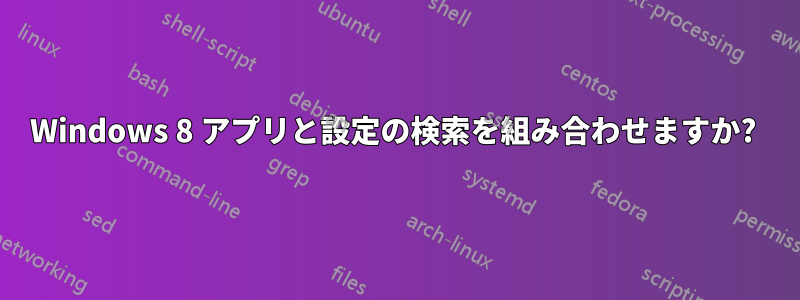
重複の可能性あり:
Windows 8 Modern UI のすべての検索結果を 1 ページに表示する方法はありますか?
Windows 8 の検索を 1 つのテキストボックスに統合する
Windows 8 のほとんどの機能には非常に簡単に適応しましたが、Windows 7 の「統合」検索機能が恋しいです。Windows 7 では、Win キーを押してから入力すると、すべてのアプリケーション、設定、ファイルが表示されます (ファイルの部分は実際に使用したことはありませんが)。現在、設定を検索するには、Win キーを押して入力を開始し、下矢印を 2 回押してから Enter キーを押して、必要な設定を見つけます (Win-w を押すこともできることはわかっていますが、これも覚えておく必要があります)。統合検索を復活させる方法はありますか?
答え1
いいえ。新しいプラットフォームを採用することで、私たちが知っている統合検索は廃止されました。これは主に、この機能を使用する多数のアプリから検索できるようにするためでした。
これは、アプリに Function 変数を送信して、アプリが独自のプログラミングに従って処理することによって行われるため、Microsoft は OS 間検索を同じ方法で設定する必要があります。
彼らは新しいWin+ のW組み合わせでこの問題に対処しました。
答え2
それよりも簡単な方法もありますが、この回答では最後の質問には答えられません。設定の検索が簡単かつ速くなるだけです。
- チャーム バーの設定ボタンからコントロール パネルを開きます。
- コントロールパネルをピン留めします。
- 次に、コントロール パネルで必要な設定を検索します。
または、Start8 を使用して Windows スタート メニューを復元することもできます。
Windows 7 のスタート メニューと同じ検索機能が提供されます。


